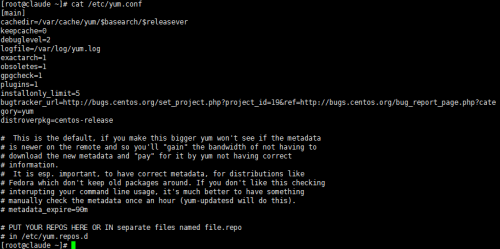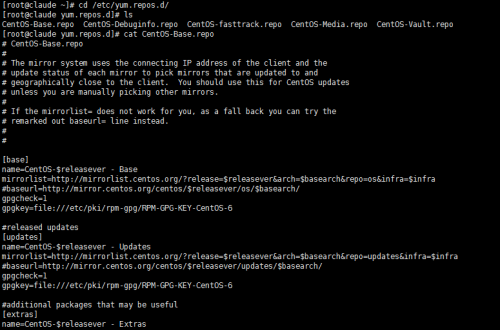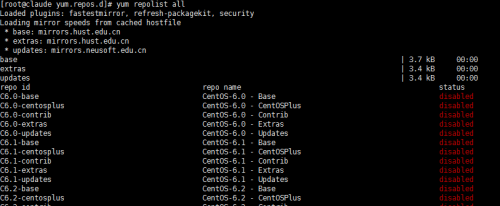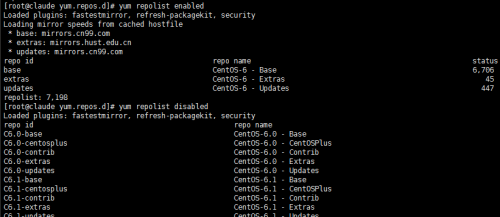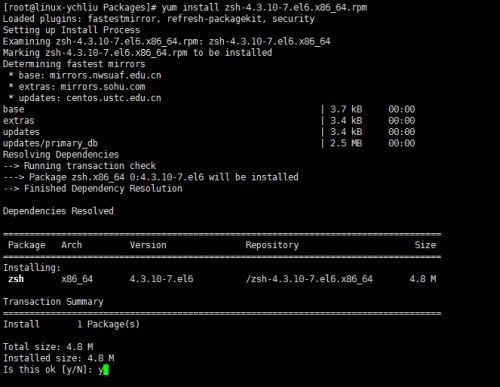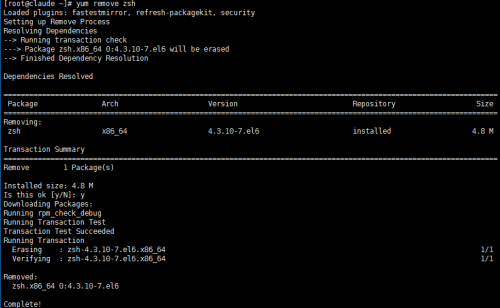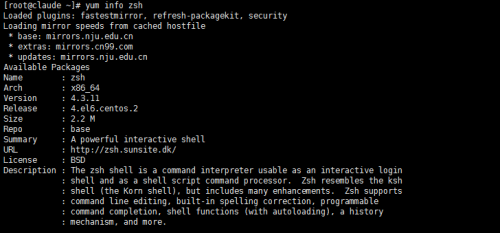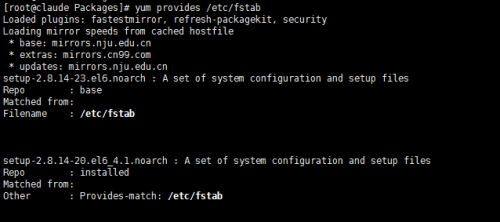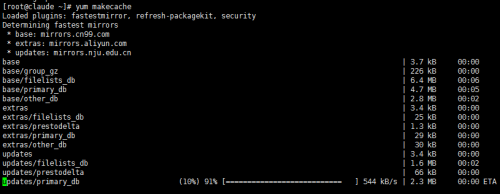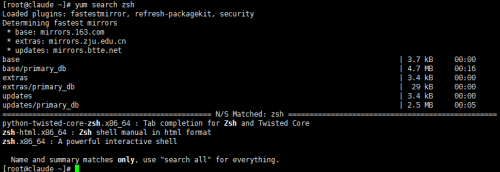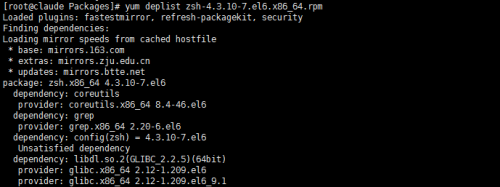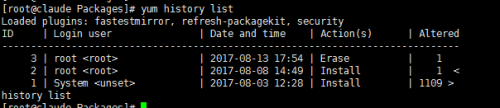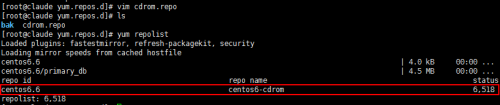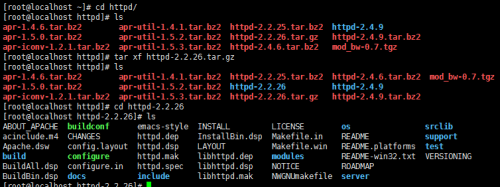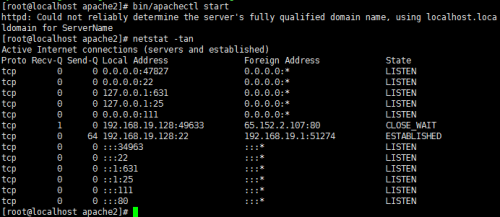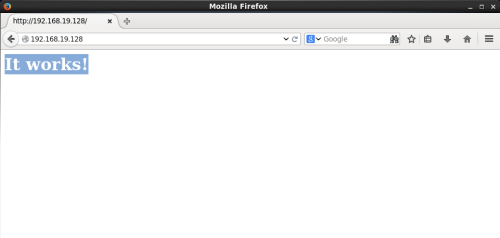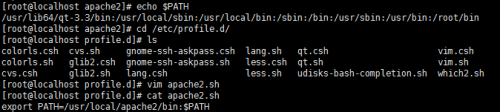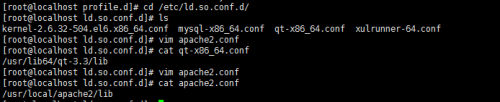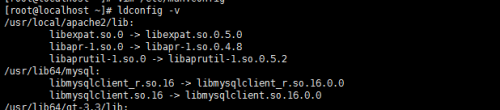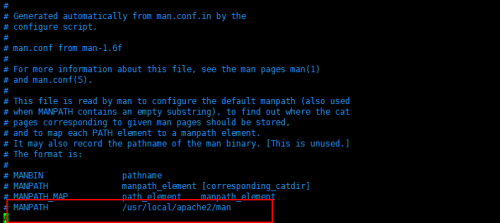YUM,Yellow dog UpdateModified,是一个在Fedora和RedHat以及CentOS中的shell前端软件包管理器。基于RPM包管理,能够从指定的服务器自动下载RPM包并且安装,可以自动处理依赖关系,并且一次安装所有依赖的软件包,无需繁琐地一次次下载、安装。
1. Yum客户端:
配置文件:
/etc/yum.conf:为所有仓库提供公共配置
具体参数含义为:
cachedir=/var/cache/yum/$basearch/$releasever ##yum缓存目录,yum在此存储下载的rpm包和数据库;
keepcache=0 ##安装完成后是否保留软件包,0不保留,1为保留,默认为0;
debuglevel=2 ##debug信息输出等级,范围为0-10,缺省为2;
logfile=/var/log/yum.log ##yum日志文件位置;
exactarch=1 ##精确平台匹配,设置为1时,yum只会安装和系统架构精确匹配的软件包;
obsoletes=1 ##update的参数,允许更新陈旧的rpm包;
gpgcheck=1 ##检查安装包的完整性和来源合法性,1检查,0不检查;
plugins=1 ##是否启用插件,默认为1允许,
installonly_limit=5 ##
bugtracker_url= ##bug提交的url
gory=yum ##
distroverpkg=centos-release ##指定一个软件包,yum会根据这个包判断你的发行版本;
这其中也是部分的参数配置,如果想要了解更深入的可以使用如下指令进行查阅man手册:
仓库指向:
下面我们随机查看yum的其中一个.repo文件:
仓库指向的定义:
[repositoryID]##软件源的名称;
name=Somename for this repository ##软件仓库名;
baseurl=url://path/to/repository/ ##yum源的镜像服务器地址;
enabled={1|0} ##是否启用这个repo文件,默认为1启用;
gpgcheck={1|0} ##是否检查安装包的完整性以及合法性;
gpgkey=URL ##用于校验的gpg秘钥地址;
enablegroups={1|0} ##手否对组启用;
failovermethod={roundrobin|priority} 默认为:roundrobin,意为从列出的baseurl里随机挑选;
cost= ##花销,默认为1000;
2. Yum命令的用法:
yum [options] [command][package ...]
command is one of:
* install package1 [package2] [...]
*update [package1] [package2] [...]
* update-to [package1] [package2] [...]
* check-update
* upgrade [package1] [package2] [...]
* upgrade-to [package1] [package2][...]
* distribution-synchronization[package1] [package2] [...]
* remove | erase package1 [package2][...]
* list [...]
* info [...]
* provides | whatprovides feature1[feature2] [...]
* clean [ packages | metadata |expire-cache | rpmdb | plugins | all ]
* makecache
* groupinstall group1 [group2] [...]
* groupupdate group1 [group2] [...]
* grouplist [hidden] [groupwildcard][...]
* groupremove group1 [group2] [...]
* groupinfo group1 [...]
* search string1 [string2] [...]
* shell [filename]
* resolvedep dep1 [dep2] [...]
* localinstall rpmfile1 [rpmfile2][...]
(maintained for legacy reasons only- use install)
* localupdate rpmfile1 [rpmfile2] [...]
(maintained for legacy reasons only- use update)
* reinstall package1 [package2] [...]
* downgrade package1 [package2] [...]
* deplist package1 [package2] [...]
* repolist [all|enabled|disabled]
* version [ all | installed | available| group-* | nogroups* | grouplist | groupinfo ]
* history[info|list|packages-list|packages-info|summary|addon-info|redo|undo|rollback|new|sync|stats]
* check
* help [command]
显示仓库列表:
repolist [all |enabled|disabled]
显示程序包:
list
#yum list [all |glob_exp1][golb_exp2]
#yum list{available|installed|updates} [glob_exp1] [...]
安装程序包:
Install package1 [package2]…
Reinstall package1 [package2]…
在安装过程中,会有一个询问交互式的过程,必须选择y才能继续安装,否则则不会继续安装;
升级安装包:
update [package1] [package2]…
downgrade package1 package2…(降级)
检查可用升级:
check-update
卸载安装包:
remove | erase package1 [package2]…
查看程序包信息information:
info[…]
查看指定的特性(可以是某个文件)是由哪个程序包提供的:
Provides| whatprovides feature1 [feature2][…]
清理本地缓存:
Clean[ packages | metadata | expire-cache | rpmdb |plugins | all ];
构建缓存:
makecache
搜索:
searchstring1 [string2] […] 以指定的关键字搜索程序包及summary信息;
查看指定的包所依赖的capabilities:
deplistpackage1 [package2][…]
查看yum事物历史:
history [info|list|packages-list|packages-info|summary|addon-info|redo|undo|rollback|new|sync|stats]
安装及升级本地程序包:
* localinstall rpmfile1 [rpmfile2][...] ##本地安装
(maintained for legacy reasons only - useinstall)
*localupdate rpmfile1 [rpmfile2] [...]##本地升级
(maintainedfor legacy reasons only - use update)
包组管理的相关命令:
* groupinstall group1 [group2] [...] ##组安装
* groupupdate group1 [group2] [...] ##组升级
* grouplist [hidden] [groupwildcard] [...]##显示组
* groupremove group1 [group2] [...]##卸载组
* groupinfo group1 [...] ##查看组信息
如何使用光盘当作本地yum仓库:
(1) 挂载光盘至某目录,例如/media/cdrom;
Mount –r –tiso9660 /dev/cdrom /media/cdrom;
(2) 创建配置文件:
[centos6.6]
name=
baseurl=
gpgcheck=
enabled=
1. 将/etc/yum.repo.d下的文件备份一份,
2. 然后新建一个.repo结尾的文件,编辑配置文件,保存退出后可用yum repolist查看yum仓库是否创建成功;
其中cdrom.repo的配置文件内容为:
yum的命令行选项:
--nogpgcheck:不进行gpgcheck;
-y:自动回答为yes;
-q:静默模式;
--disablerepo=repoidglob:临时禁用此处指定的repo;
--enablerepo=repoidglob:临时启用此处指定的repo;
--noplugins:禁用所有插件;
创建yum仓库:
createrepo[options] <directory>
程序包的编译安装:
testapp-VERSION-release.src.rpm--> 安装后,使用rpmbuild命令制作成二进制格式的rpm包,而后再安装;
大概的执行流程为:源代码 --> 预处理 --> 编译(gcc) --> 汇编 --> 链接 --> 执行
源代码组织格式:
多文件:文件中的代码之间,很可能存在跨文件依赖关系;
C、C++: make (configure --> Makefile.in --> makefile)
java: maven
c代码编译安装三步骤:
./configure:
(1) 通过选项传递参数,指定启用特性、安装路径等;执行时会参考用户的指定以及makefile.in文件生成makefile;
(2) 检查依赖到的外部环境;
make:
根据makefile文件,构建应用程序;
make install
开发工具:
autoconf:生成configure脚本;
automake:生成makefile.in
建议:安装前查看INSTALL,README
开源程序源代码的获取:
官方自建站点:
apache.org(ASF)
mariadb.org
代码托管:
SourceForge
Github.com
code.google.com
c/c++: gcc (GNU C Complier)
编译c源代码:
前提:提供开发工具及开发环境
开发工具:make,gcc等
开发环境:开发库,头文件
glibc:标准库
通过“包组”提供开发组件
Centos6:“development tools”,“server platform development”
第一步:configure脚本
选项:指定安装位置、指定启用的特性
--help:获取其支持使用的选项
选项分类:
安装路径设定:
--prefix=/PATH/TO/SOMEWHERE:指定默认安装位置:默认为/usr/local/
--sysconfdir=/PATH/TO/SOMEWHERE:配置文件安装位置;
System types:
Optional Features:可选特性
--disable-FEATURE
--enable-FEATURE[=ARG]
Optional Packages:可选包
--with-Packages=[ARG]
--without-PACKAGE
第二步:make
第三步:make install
安装后的配置:
(1) 导出二进制程序目录至PATH环境变量中;
编辑文件/etc/profile.d/NAME.sh
ExportPATH=/PATH/TO/BIN:$PATH
(2) 导出库文件路径
编辑/etc/ld.so.conf.d/NAME.conf
添加新的库文件所在的目录至此文件中:
让系统重新生成缓存:
ldconfig[-v]
(3) 导出头文件
基于链接的方式实现:
ln –sv
(4) 导出帮助手册
编辑/etc/man.config文件
添加一个MANPATH
举例:在centos6.6上编译安装httpd
1. 安装gcc编译工具:
2. 安装开发组件,"Development tools" "Server PlatformDevelopment"
3. 进入下载的httpd文件夹,展开httpd-2.2.26.tar.gz,并进入http-2.2.26文件夹:
4. 运行http-2.2.26文件夹下的configue脚本,并指明安装路径等选项:
5. 等脚本运行完之后运行make命令:
6. 然后运行make install命令:
7. 进入安装目录,
测试80端口是否在监听状态:
8. 在网页中测试服务状态:
安装完之后的配置:
9. 导出二进制程序目录至PATH环境变量中;
10.导出库文件路径,并让系统重新生成缓存:
系统重新生成缓存:
11.导出头文件:
12.导出帮助手册:
此时,才算完成整个程序的编译安装。